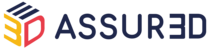Cessez de basculer entre vos boîtes e-mails et votre logiciel de gestion de la relation client, ASSUR3D vous permet de gérer efficacement vos e-mails depuis un seul endroit, centraliser les conversations avec vos clients, suivre et traiter efficacement chaque e-mail.
Connecter un compte Microsoft (Office 365, Outlook, Hotmail, Live…)
Si vous utilisez une messagerie Outlook, Office 365, Hotmail, Live.com ou MSN, vous devez obligatoirement activer la Validation en deux étapes. Cette option génère un mot de passe unique qui permettra de connecter votre boite e-mail à ASSUR3D.
1- Activer la validation en deux étapes
Connectez-vous à votre compte Microsoft.
- Accédez à la rubrique Sécurité
- Sélectionnez Plus d'options de sécurité en cliquant sur Prise en main.

- Dans la section Sécurité supplémentaire > Vérification en deux étapes, cliquez sur Activer.

- Saisissez le mot de passe de votre compte e-mail, puis cliquez sur Suivant
- Un écran de présentation de la vérification en deux étapes s'affiche, cliquez sur Suivant
- Un écran vous propose alors de synchroniser Outlook avec un smartphone, passez cette étape en cliquant sur Suivant.

- Sur l'écran suivant, sélectionner "Un numéro de téléphone" comme moyen de vérification d'identité

- Renseignez le numéro de téléphone que vous utiliserez pour la double validation
- Un code vous sera envoyé par mail ou SMS. Une fois reçu, saisissez-le dans le champ dédié
- Suivez les instructions de Microsoft.
La vérification en deux étapes est désormais activée.
2-Créer un mot de passe d'application
Si vous utilisez déjà la vérification en deux étapes ou que vous venez de l'activer, il faut maintenant générer un mot de passe unique pour connecter votre compte e-mail à ASSUR3D.
- Connectez-vous à votre compte Microsoft.
- Accédez à la rubrique Sécurité
- Sélectionnez Plus d'options de sécurité, en cliquant sur Prise en main.
- Dans la section Mots de passe d’application, sélectionnez Créer un mot de passe d’application.

- Un mot de passe est alors généré. Il vous servira à finaliser la connexion de votre compte e-mail, détaillée dans l'étape suivante. Pensez à noter ou enregistrer ce mot de passe

3-Connecter votre compte e-mail
- Connectez-vous à ASSUR3D en tant qu'administrateur
- Cliquez sur le module Administration dans le panel de gauche, puis Général > E-mails.

- Pour ajouter un compte, cliquez sur le bouton Connecter un compte e-mail en haut à droite de l'écran.

- Choisissez Microsoft Exchange particulier parmi les fournisseurs proposés.

- Cliquez sur J'ai mon mot de passe d'application, vous serez redirigé vers l'interface de connexion spécifique à Microsoft.

Une fenêtre Connecter un compte e-mail s'affiche :
- Saisissez l'appellation de votre choix dans le champ Nom du compte
- Saisissez votre identifiant de connexion dans le champ E-mail
- Collez ou recopiez le mot de passe généré.
- Cliquez sur Vérifier. Un message vous confirmera la validité (ou non) des paramètres de connexion.

- Sélectionnez les utilisateurs autorisés sur ce compte depuis le champ Utilisateurs autorisés.
- Activez le bouton Signature si vous souhaitez personnaliser la vôtre.
- Cliquez sur Enregistrer.

Félicitations ! Votre compte est bien connecté. Vous pouvez désormais travailler depuis votre messagerie ASSUR3D.